Un collaborateur vous a soumis à validation sa demande d'absence ? Vous souhaitez la valider ?
Rien de plus simple 😊 !
Qui est concerné par cet article ?
L'administrateur et le manager en tant que responsable d'équipe.
Au programme dans cet article :
Accéder facilement aux demandes
Accès : Page d'accueil
Les managers et les responsables de validation peuvent accéder aux demandes en attente de validation directement depuis la page d'accueil d'Eurécia.
Il suffit de cliquer sur ce raccourci pour accéder immédiatement au menu 'Demandes à valider' filtré automatiquement sur les demandes à traiter ! Simple, non ?
Valider les demandes
Accès : Congés et Absences > Vue Manager > Consultation / Validation
Il existe trois manières de valider ou refuser les demandes de congés et absences.
En ouvrant chaque demande
- J'ouvre la demande de congés concernée en cliquant sur la ligne correspondante
- Je clique sur le bouton 'Valider' ou 'Refuser' en bas de la demande
- Lorsque je clique sur 'Refuser', je dois saisir obligatoirement un commentaire pour expliquer mon refus
|
Le bouton 'Commentaire' permet de demander des informations complémentaires au salarié et de lui renvoyer la demande. Le salarié est notifié par email et peut de nouveau soumettre sa demande une fois les informations complétées. |
Raccourci depuis la vue Manager
- A gauche en début de chaque ligne de demande de congés et absences, se trouvent deux boutons icônes :
- 'Valider cette demande d’absence'
- 'Refuser cette demande d’absence'
- Dans la boîte de dialogue qui s'ouvre :
- Je confirme l'action
- J'indique le motif du refus
- Je peux aussi désactiver l'envoi de mail de notification
En masse
- Je coche les demandes à valider (à gauche de chaque ligne ou via la fonctionnalité 'Actions' > Sélectionner tout)
- Je clique sur le bouton 'Actions' en tête de colonne, puis sur 'Valider' ou 'Refuser'
|
|
|
Il est possible que vous ne soyez pas responsable de la validation finale de la demande et que les boutons s'intitulent 'Validation intermédiaire'. La demande suit alors le circuit de validation défini et est envoyée au responsable suivant avant d’être définitivement acceptée. Suivant la taille de la société, il est possible de définir jusqu'à 5 niveaux de validation. |
Valider les demandes par mail
|
|
Il est possible de valider ou refuser une demande d'absence directement via le mail que vous avez reçu. Une fois la demande validée par mail elle apparaîtra dans la catégorie statut 'Validée'.
Et voilà la demande est validée 😊!
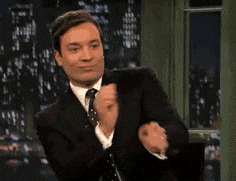
Mots clés associés à cet article :
Valider - congé - absence - demande - soumettre à validation - manager - action - masse - refuser - annuler - en attente - mail - autoriser - salarié - employé - collaborateur - subordonné - vacances - demandes - motif - infos - manque - information - corriger - correction
Commentaires
0 commentaire
Cet article n'accepte pas de commentaires.